
Importere/eksportere alle innstillinger
Du kan eksportere alle innstillingsdataene fra maskinen og lagre dem på en datamaskin, og deretter kan du konfigurerer innstillingene på en ny maskin, for eksempel når du kjøper en erstatning. Hvis du vil konfigurere de samme innstillingene på to eller flere Canon-mutlifunksjonsskrivere*, kan du ganske enkelt eksportere alle innstillingene fra en maskin og importere dem alle til de andre. Slik unngår du å måtte konfigurere hver maskin separat. Logg deg på Fjernkontroll med administratorrettigheter for å utføre disse operasjonene.
* Bare modeller som støtter import/eksport av alle av alle innstillinger
Eksportere alle innstillinger
1
Start Fjernkontroll. Starte Fjernkontroll
2
Klikk på [Settings/Registration] på portalsiden. Skjermbildet for Fjernkontroll
3
Klikk på [Data Management]  [Export].
[Export].
 [Export].
[Export].4
Merk av for [Select All].

Du kan også eksportere spesifikke elementer. Informasjon om hvilke innstillinger/registreringselementer som svarer til hvilke elementer i funksjonen for satsvis eksport i Fjernkontroll finner du under Tabell for innstillinger/registrering.
5
Skriv inn passordet i [Encryption Password], og klikk på [Start Exporting]  [OK].
[OK].
 [OK].
[OK].Passordet i [Encryption Password] kreves når du importerer de eksporterte innstillingsdataene. Brukes bokstaver og tall.
Skriv inn passordet på nytt i [Confirm] for å bekrefte det.
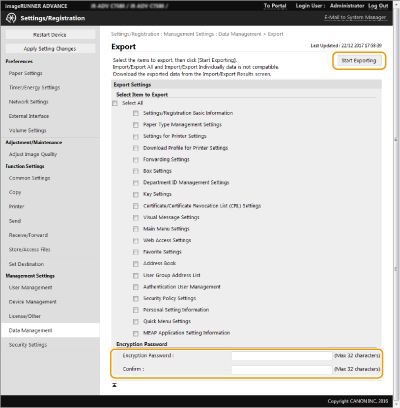

Det kan ta noe tid før skjermen endres. Ikke klikk på [Start Exporting] mer enn én gang.
6
Klikk på [Check Status].
Hvis [Cannot be used when exporting.]-meldingen ikke vises, må du ikke bruke Fjernkontroll til å utføre operasjonene.
7
Klikk på [Start Downloading].
8
Følg instruksjonene på skjermen for å angi hvor dataene skal lagres.
 |
Eksportere alle innstillingsdataene uten å bruke en datamaskinDu kan eksportere alle innstillingsdataene til minnemedier, for eksempel en USB-minneenhet. <Importer/eksporter>  <Eksporter til USB-minne> <Eksporter til USB-minne> |
Importere alle innstillinger
Du kan importere alle innstillingsdataene som ble eksportert, til en datamaskin. Når du importerer, overskrives de tidligere konfigurerte innstillingsverdiene. Merk at noen maskinmodeller kanskje ikke kan importere ikke kan importere alle innstillingselementene. Tabell for innstillinger/registrering
 |
Se informasjon om systemansvarligNår du importerer innstillingene for avdelings-ID-styring til en annen multifunksjonsskriver med avdelings-ID-styring aktivert, overskrives informasjonen om systemansvarlig, og dette kan forhindre deg i å logge deg på med tidligere brukt ID og PIN for systemansvarlig. Før du utfører denne operasjonen må du kontrollere informasjonen om systemansvarlig som er lagret på den eksporterende maskinen. |
 |
Når du tar i bruk innstillinger for sikkerhetspolicyInnstillingene for sikkerhetspolicy kan bare importeres hvis passordet for innstillinger for sikkerhetspolicy på den eksporterende maskinen samsvarer med det på den importerende maskinen, eller hvis det ikke er angitt et passord for den importerende maskinen. Hvis det ikke er angitt noe passord for den importerende maskinen, brukes passordet som er konfigurert for en eksporterende maskinen, automatisk for den importerende maskinen. |
1
Start Fjernkontroll. Starte Fjernkontroll
2
Klikk på [Settings/Registration] på portalsiden. Skjermbildet for Fjernkontroll
3
Klikk på [Data Management]  [Import].
[Import].
 [Import].
[Import].4
Klikk på [Browse...] og angi filen som skal importeres.
5
Skriv inn passordet i [Decryption Password], og klikk på [Start Importing]  [OK].
[OK].
 [OK].
[OK].I [Decryption Password] skriver du inn det samme passordet som ble skrevet inn da innstillingsdataene ble eksportert.
Merk av i boksen for [Create Import/Export Result Report] hvis du vil lagre resultatene av importen som en CSV-fil.
Dataene i den valgte filen importeres til maskinen.
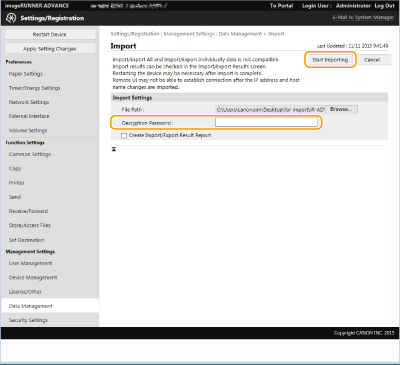
6
Klikk på [OK]  [Check Status].
[Check Status].
 [Check Status].
[Check Status].Det kan hende at maskinen må startes på nytt, avhengig av de importerte dataene. Klikk på [Perform Restart].
Hvis du merket av boksen for [Create Import/Export Result Report] i forrige skritt, klikker du på [Settings/Registration]  [Data Management]
[Data Management]  [Import/Export Results]
[Import/Export Results]  [Create Report] for å eksportere resultatene av importen.
[Create Report] for å eksportere resultatene av importen.
 [Data Management]
[Data Management]  [Import/Export Results]
[Import/Export Results]  [Create Report] for å eksportere resultatene av importen.
[Create Report] for å eksportere resultatene av importen. |
Importere alle innstillingsdata uten å bruke en datamaskinDu kan importere alle innstillingsdata fra minnemedier, for eksempel en USB-minneenhet. <Importer/eksporter>  <Importer fra USB-minne> <Importer fra USB-minne>Det lagres bare én rapportfil. Neste gang en satsvis import utføres, slettes den eksisterende rapportfilen. Rapporter opprettes på følgende språk. Hvis maskinens visningsspråk er angitt som japansk umiddelbart etter importprosessen: japansk Hvis maskinens visningsspråk er angitt som noe annet enn japansk umiddelbart etter importprosessen: engelsk |